В Windows 8 приложенията x86 са инсталирани в същототака, както бяха в предишните версии на Windows. По време на всяка настройка можете да изберете директорията, в която искате да бъде инсталирано приложението. Приложенията на Windows Store (Модерни приложения за потребителски интерфейс) обаче се изтеглят и инсталират автоматично. Магазинът не ви предоставя възможност да изберете къде да отидете, нито посочва местоположението, в което ще бъдат изтеглени по подразбиране. В тази публикация ще ви покажем как да видите местоположението за инсталиране по подразбиране на приложенията на Windows Store и как да го промените в Windows 8.
Приложенията на Windows Store се изтеглят иинсталиран в папка с име WindowsApps, наличен в папката Program Files в системното ви устройство. Потребителите не могат да го видят, защото той е скрит по подразбиране. За да го направите видим по всяко време, ще трябва да промените някои настройки.
Първо отворете Windows Explorer и отидете в папката Program Files в обема на Windows по подразбиране.

Отгоре превключете от Начална към раздела Изглед и поставете отметка в квадратчето озаглавено Скрити елементи, за да видите всички скрити файлове и папки в активната папка.
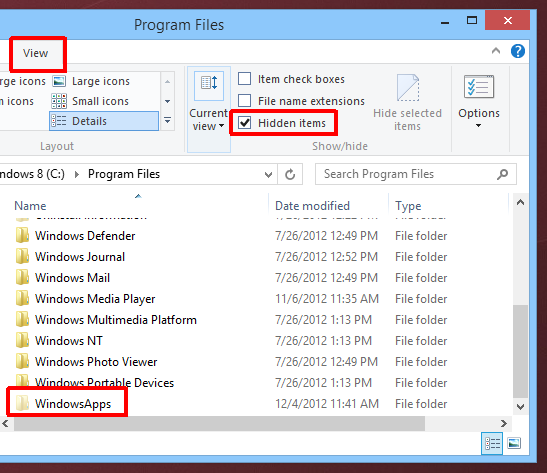
Ако се опитате да получите достъп до папката, ще получитедве съобщения за грешка, в които се посочва, че нямате необходимите разрешения за достъп до тази папка. За да получите достъп до него, ще трябва да поемете собствеността върху папката. Можете или да следвате нашето ръководство за това как да поемете собственост и да предоставите разрешения за достъп до файлове и папки в Windows 8 или да използвате прост инструмент, наречен TakeOwnershipEx.
След като поемете собствеността, можете лесно да получите достъп до съдържанието на папката WindowsApps, съдържаща данни, свързани с всички приложения на Windows Store.
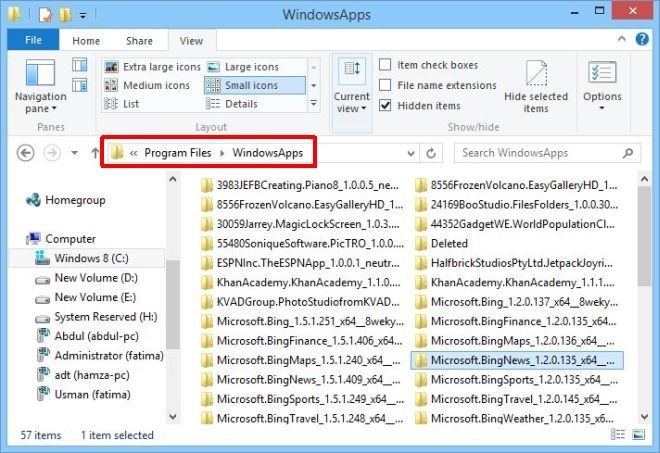
Получаването на достъп до папката с данни е само първата стъпка за контрол върху приложенията на Windows Store. За да промените инсталационната директория по подразбиране, ще трябва да настроите системния регистър на Windows.
Натиснете Win + Q, въведете „regedit“, изберете regedit.exe от резултатите от търсенето, за да отворите редактора на системния регистър на Windows и отидете на следния ключ на системния регистър:
HKEY_LOCAL_MACHINESOFTWAREMicrosoftWindowsCurrentVersionAppx
След като бъде намерен, потърсете ключа с име PackageRootдясната страна. Това е ключът на системния регистър, който обработва местоположението по подразбиране за инсталиране на приложения за Windows Store. Местоположението е зададено на C: Program FilesWindowsApps.
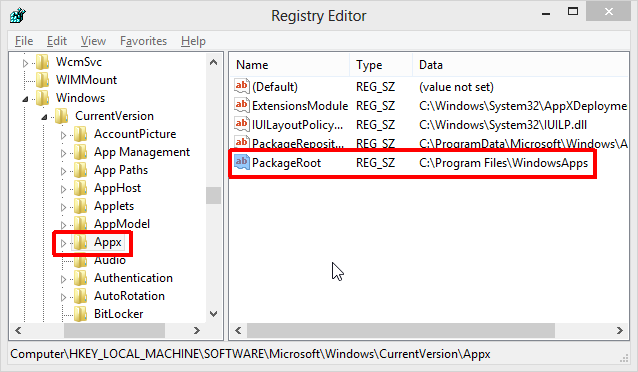
Можете да отворите ключа на системния регистър и да редактирате стойносттадо всяко място, което искате да зададете като инсталационна директория по подразбиране за приложения на Windows Store. Редактирането на тази конкретна стойност на системния регистър обаче изисква да поемете собствеността върху ключа на Appx.
Получаване на собственост върху ключа за регистратура на Appx
За целта щракнете с десния бутон на мишката върху Appx и изберете „Разрешения“ от контекстното меню.
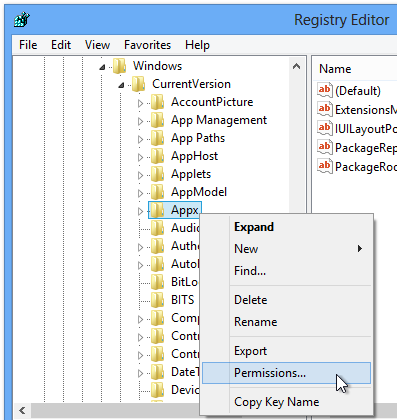
От прозореца Permissions, който следва, щракнете върху бутона „Advanced“. Трябва да видите следния прозорец.
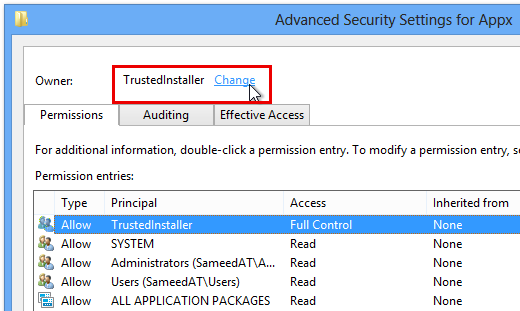
Тук се уверете, че „TrustedInstaller“ е избран в записите за разрешение по-долу и щракнете върху опцията „Промяна“ в горната част до главницата на собственика (TrustedInstaller).
В прозореца Избор на потребител или група въведете потребителското си име (или част от него) в текстовото поле по-долу и натиснете бутона „Проверка на имена“.
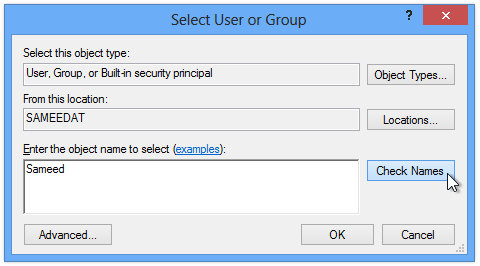
Това ще разреши името в подходящия път. Щракнете Ок тук и в предишния прозорец (където трябва да забележите, че Собственикът се е променил към потребителското ви име).
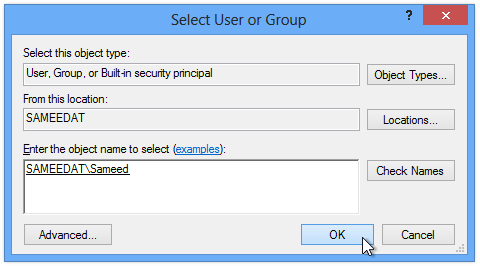
Накрая, в прозореца Разрешения изберете групата Администратори, щракнете върху квадратчето за отметка под „Разрешаване“ за „Пълен контрол“ и натиснете ОК.
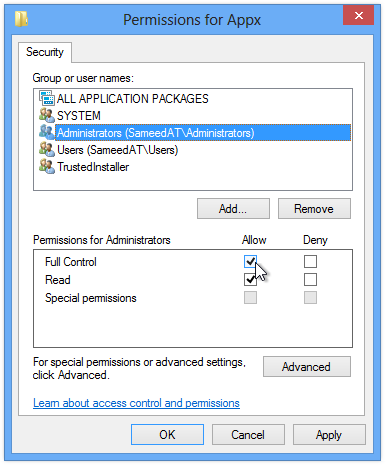
След като поемете собствеността, можете лесно да редактирате ключа на системния регистър на PackageRoot, като щракнете с десния бутон върху него и изберете Промяна.
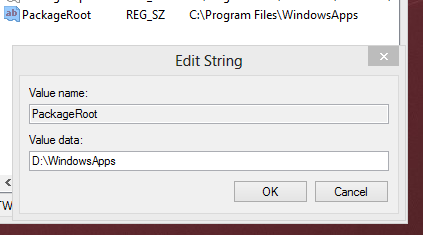
Има един малък проблем с промяната наинсталационна директория по подразбиране на приложенията на Windows Store. Приложенията, инсталирани преди промяна на директорията по подразбиране, ще съдържат своите данни в оригиналното местоположение и актуализирането на тези приложения ще доведе до грешка. За да избегнете получаването на грешката, можете да деинсталирате и инсталирате отново всички текущи приложения на Windows Store, за да ги преместите на новото място по подразбиране.
[чрез AskVG]




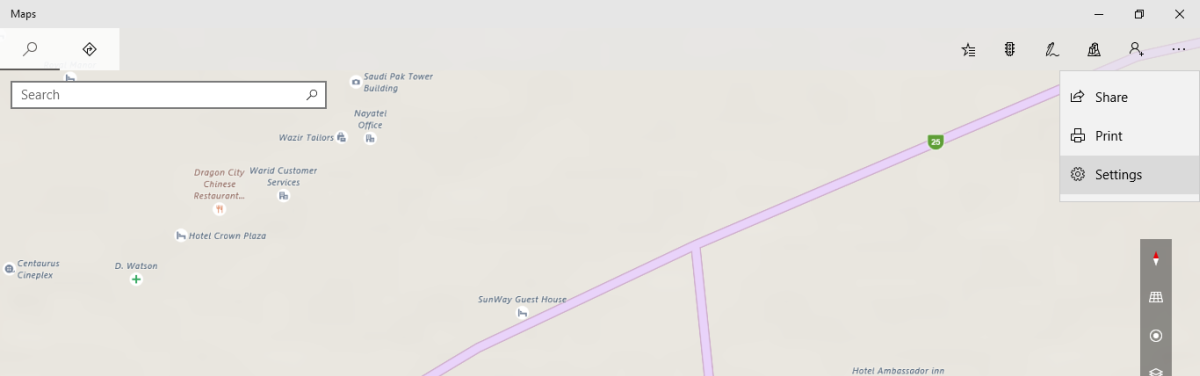








Коментари